Come effettuare il Backup Automatico delle vostre Produzioni Audio con Dropbox

Qualche giorno fa chiacchieravo con un tecnico del suono a proposito di una produzione che stiamo portando avanti per una radio, e lui mi ha rivelato un sogno: lavorare con una tavoletta; non quella del wc s’intende, ma magari un prodotto Apple.
Lavorare in mobilità penso sia il sogno di chiunque, non a caso esistono portali come nomadidigitali.it che raccontano storie di successo, di quelle che quando le leggi ti viene l’invidia. Nel nostro campo, però, il lavoro in mobilità è secondo me sempre piu’ vicino. Con i servizi basati sul cloud che prendono sempre piu’ piede, poi, tutti i nostri file si trovano su server di aziende che ci fanno chissà cosa, allo stesso tempo però abbiamo il vantaggio di poter avere file e contatti su tutti i dispositivi, contemporaneamente.
Ieri la mia mente si è attivata per risolvere un problema che aveva avuto un cliente mentre ero fuori, cosi’ ho pensato di salvare tutto automaticamente in Dropbox per avere tutto disponibile anche da Iphone. Mi sono registrato su Dropbox.com, che con l’account free mette a disposizione 2 gb di spazio web incrementabili se fate iscrivere altri utenti al servizio.
Ho installato il client di Dropbox scaricabile direttamente dal sito, il quale mi ha creato una cartella “Dropbox” dove mettere tutti i file da condividere, organizzati in sottocartelle; ho installato anche l’app Dropbox per Iphone (esiste anche per Android e Black Berry) e… tutti i file contenuti nella cartella “dropbox” e nelle sottocartelle sono stati disponibili dopo pochi minuti, sia su PC che su Iphone!
Oltre alla possibilità di condividere quasi istantaneamente e molto semplicemente i propri file, però, Dropbox mette a disposizione anche numerose altre opzioni. è possibile infatti avere un link per ogni file condiviso, oppure disporre di cartelle private per scambiarsi file con utenti che hanno installato Dropbox sul proprio computer.
Effettuando il login su dropbox.com, infatti l’utente può invitare qualcun altro a condividere una cartella, e tutto quello che sarà incollato in quella cartella, verrà scaricato automaticamente dal computer della persona con cui si è scelto di condividerla, ottimo se stiamo lavorando con una persona a un progetto comune.
In piu’, se incollate un file nella sottocartella “Public” creata dal programma in “documenti\my dropbox” (per la versione Windows), questo file potrà essere scaricato da tutti; avrete infatti la possibilità di generare un link, che al click porterà al download del file. Il tutto semplicemente cliccando col tasto destro sul file appena copiato in “Public”, selezionando il sottomenù “Dropbox” e poi scegliendo “Copy Public Link”. Incollate poi il link appena copiato in una email, e l’utente potrà scaricare il vostro file semplicemente cliccandoci sopra. Facile, no?
Se poi volete inviare un link a una persona che punti ad un file direttamente dal vostro iphone o da qualsiasi altro dispositivo mobile, dall’applicazione scaricata per il vostro smartphone, cliccate sul file, poi su “share”, e a seguire su “Link in email”. Vi si aprirà un messaggio di posta con un testo predefinito in inglese, e sotto il link al vostro file. Cosi’, se un vostro cliente non riesce a scaricare un file per qualche motivo dal vostro server audio o dalla posta elettronica, potrete sempre rimandarglielo direttamente dallo smartphone, anche quando siete fuori.
Vi basterà ricordarvi di copiare tutti i file che volete rimangano a vostra disposizione in una sottocartella della cartella “Dropbox”, oppure impostare una sincronizzazione automatica della cartella dove tenete i file audio con una sottocartella di Dropbox che, tradotto in soldoni copi automaticamente il contenuto della cartella dei file audio nel vostro Dropbox.
La sincronizzazione potete ottenerla con il programma SyncToy di Microsoft che vi permette di fare la comparazione di 2 cartelle e di rendere il loro contenuto identico. Va da se che, se prenderete la cartella dove tenete i file audio e la sincronizzate copiando il contenuto in una sottocartella di Dropbox, tutti i file verranno automaticamente caricati anche nello spazio di Dropbox e saranno quindi sempre disponibili.
SyncToy potete impostarlo ed eseguirlo manualmente ogni volta che volete fare il backup su Dropbox, oppure programmarlo nelle operazioni automatiche di Windows, eseguendo il file SyncToyCmd.exe con il parametro “-R”, impostando quindi nel file da eseguire come operazione automatica il seguente percorso: “C:\Programmi\SyncToy 2.1\SyncToyCmd.exe” -R (rispettando le virgolette).
In questo modo tutte le operazioni impostate nel programma verranno eseguite automaticamente all’ora specificata. Buon backup a tutti e, se avete chiarimenti da chiedere non esitate a farlo nei commenti!
Articolo a cura di Mario Loreti
www.marioloreti.net